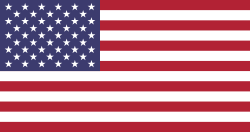0
0
Checkliste und Best Practice
Checkliste und Best Practice
0
0
So legen Sie Objekte zur Vermarktung, Verwaltung und/oder Entwicklung an
So legen Sie Objekte zur Vermarktung, Verwaltung und/oder Entwicklung an
0
0
Im Menüpunkt "Konfiguration" im Brix "Objekte" werden die Objekttypen, Regionen, Ausstattungsmerkmale und Geschäftsbedingungen konfiguriert.
Im Menüpunkt "Konfiguration" im Brix "Objekte" werden die Objekttypen, Regionen, Ausstattungsmerkmale und Geschäftsbedingungen konfiguriert.
1
0
Zum Einstieg in SMARTBRIX setzen sie den Filter auf die Section "Allgemein". Alle Einträge sind mit Stichworten versehen, so dass Sie über die Suche gezielt nach Artikeln suchen können.
Zum Einstieg in SMARTBRIX setzen sie den Filter auf die Section "Allgemein". Alle Einträge sind mit Stichworten versehen, so dass Sie über die Suche gezielt nach Artikeln suchen können.
0
0
Hier finden Sie die gängigen Platzhalter zum befüllen eines Mietvertrags
Hier finden Sie die gängigen Platzhalter zum befüllen eines Mietvertrags
0
0
So wird das Feld HTML-Info gefüllt
So wird das Feld HTML-Info gefüllt
0
0
So nutzen Sie die Kundenverwaltung, um Ihren Makler*innen-Alltag effizient mit Smartbrix zu gestalten.
So nutzen Sie die Kundenverwaltung, um Ihren Makler*innen-Alltag effizient mit Smartbrix zu gestalten.
0
0
Smartbrix bietet die Möglichkeit Indexmieten, sowohl im gewerblichen Immobilienbereich und als auch Privatsektor, effizient zu organisieren.
Smartbrix bietet die Möglichkeit Indexmieten, sowohl im gewerblichen Immobilienbereich und als auch Privatsektor, effizient zu organisieren.
0
0
Für den Fall, dass Sie Massenänderungen an Rechnungen vornehmen müssen, weil z.B. die Kostenstelle fehlerhaft ist.
Für den Fall, dass Sie Massenänderungen an Rechnungen vornehmen müssen, weil z.B. die Kostenstelle fehlerhaft ist.
0
0
So werden die Objekte aus Smartbrix an eine Wordpress-Website übertragen.
So werden die Objekte aus Smartbrix an eine Wordpress-Website übertragen.
0
0
Alle Nutzungen, die Indexmieten sind, finden Sie unter dem Brix "Verwaltung" in der oberen Menüleiste unter "Nutzungen" → "Indexmieten".
Alle Nutzungen, die Indexmieten sind, finden Sie unter dem Brix "Verwaltung" in der oberen Menüleiste unter "Nutzungen" → "Indexmieten".
0
0
Im Safari Browser muss zwingend ein https:// vor die URL gesetzt werden
Im Safari Browser muss zwingend ein https:// vor die URL gesetzt werden
0
0
so erscheint der Wert mit Währungszeichen, zwei Nachkommastellen und Tausenderpunkt
so erscheint der Wert mit Währungszeichen, zwei Nachkommastellen und Tausenderpunkt
0
0
In dieser Übersicht finden Sie eine Auswahl der wichtigsten Platzhalter für Mailvorlagen
In dieser Übersicht finden Sie eine Auswahl der wichtigsten Platzhalter für Mailvorlagen
0
0
So richten Sie Ponto zum Abruf der Kontoumsätze bei der Bank ein.
So richten Sie Ponto zum Abruf der Kontoumsätze bei der Bank ein.
0
0
Wofür werden Produkte benötigt und wie werden sie konfiguriert?
Wofür werden Produkte benötigt und wie werden sie konfiguriert?
0
0
Hierarchie bei Nutzungen - Unterschiede Sub-Nutzung an einer Hauptnutzung oder an eine Rahmenvertrag
Hierarchie bei Nutzungen - Unterschiede Sub-Nutzung an einer Hauptnutzung oder an eine Rahmenvertrag
0
0
Anpassen der Abstände und Ränder
Anpassen der Abstände und Ränder
0
0
Automatisches Zusammenführen von Objekten und Interessenten.
Automatisches Zusammenführen von Objekten und Interessenten.
0
0
Es gibt mehrere Möglichkeiten in Smartbrix eine Übersicht über offene Rechnungen zu erhalten.
Eine davon ist der Weg über die Listenansicht der Nutzungen im Modul "Verwaltung" - Spalte "Offener Betrag".
Sollte die Spalte "Offener Betrag" in Ihrer Ansicht noch nicht sichtbar sein, kann diese über die 3 Punkte oben rechts aus einer Listenansicht ausgewählt werden.
Image [1]
Auch wenn Sie eine Nutzungsverhältnis öffnen, können Sie hier den Gesamtbetrag aller offenen Zahlungen zu diesem Mietverhältnis ablesen.
Image [2]
Hinweis* Der offene Betrag wird lediglich ein Mal am Tag um 9 Uhr über eine geplante Aktion aktualisiert. Sollten Sie danach einen Rechnungsabgleich durchführen oder neue Rechnungen erstellen, kann der angezeigte offene Betrag vom tatsächlichen abweichen. Es besteht die Möglich
0
0
Konfiguration von Mahnstufen.
Konfiguration von Mahnstufen.
0
0
So formatieren Sie die Texte im Rechnungskopf und unter den Rechnungszeilen (Schiftart, Schriftgröße, Farbe, Abstände).
So formatieren Sie die Texte im Rechnungskopf und unter den Rechnungszeilen (Schiftart, Schriftgröße, Farbe, Abstände).
0
0
Anrede "Sehr geehrte Damen und Herren", "Sehr geehrter Herr", "Sehr geehrte Frau"
Anrede "Sehr geehrte Damen und Herren", "Sehr geehrter Herr", "Sehr geehrte Frau"